Saat ini video memegang peranan penting dalam hidup kita. Peran mereka sangat besar untuk komunikasi. Tetapi bisakah Anda mengingat video-video buram yang suara maupun fotonya tidak jelas? Nah, Anda dapat mengucapkan selamat tinggal pada video sampah dengan alat video enhancer. Software ini dibuat khusus untuk meningkatkan kualitas video agar Anda mendapatkan pengalaman menonton yang sempurna. Software ini dibangun dengan berbagai teknologi canggih untuk menghadirkan sentuhan profesional yang sempurna ke video.
Dalam artikel ini, kami akan membahas tentang 9 alat video enhancer terbaik untuk membantu Anda meningkatkan kualitas video di rumah.
Bagian 1. Aplikasi Video Enhancer Online Terbaik - Media.io
Media.io Video Enhancer adalah aplikasi peningkat kualitas video online terbaik. Anda dapat dengan mudah dan cepat meningkatkan kualitas video hanya dengan beberapa klik. Media.io telah mengintegrasikan teknologi kecerdasaran buatan untuk membantu Anda mengedit foto dan video. Anda dapat langsung mencobanya secara gratis.
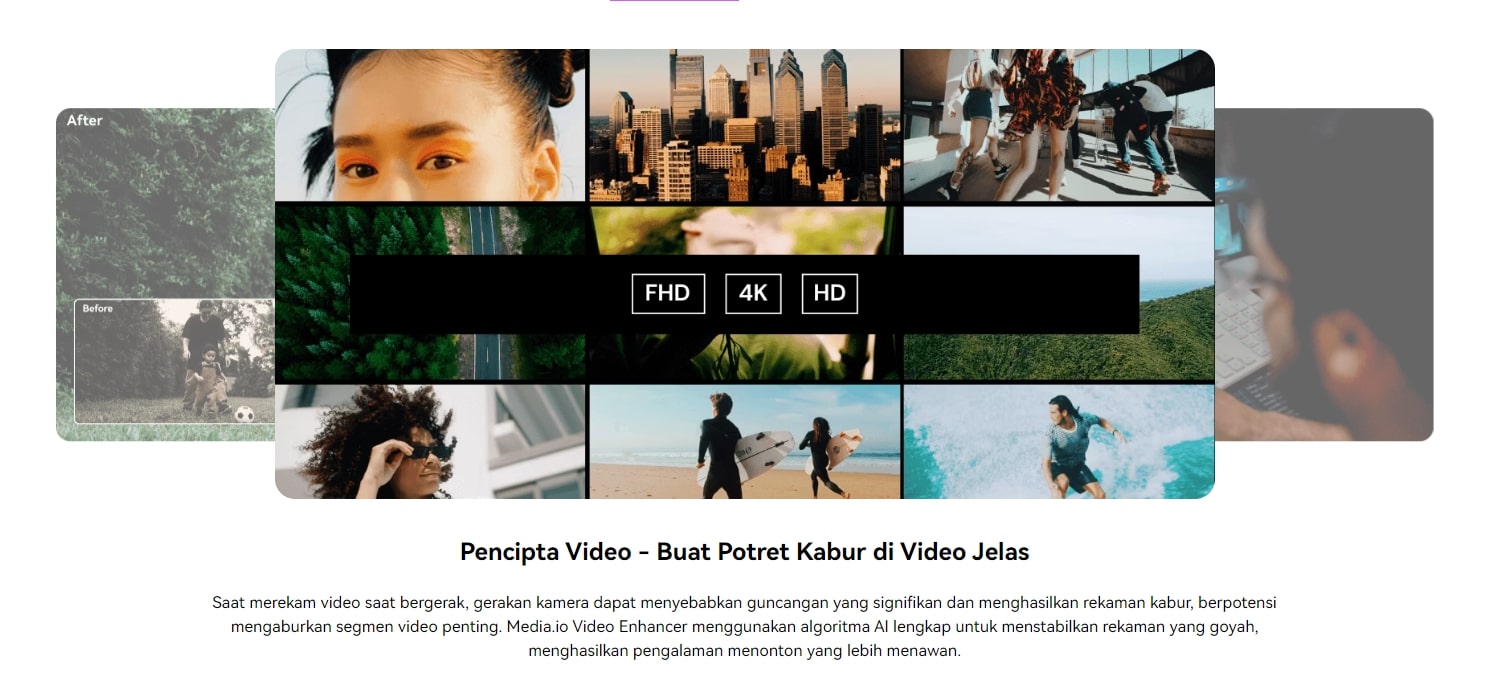
Fitur Utama:
- Program ini adalah alat untuk meningkatkan resolusi video saat Anda ingin menonton film HD atau mengonversi video berkualitas rendah menjadi video 4K.
- Media.io memungkinkan Anda menghilangkan noise di video.
- Anda dapat memilih resolusi 2X dan 4X.
Kekurangan:
- Versi gratis Media.io memiliki keterbatasan dalam besaran file dan jumlah file yang dapat diedit.
Bagian 2. Cara Meningkatkan Kualitas Video Menggunakan UniConverter
UniConverter adalah salah satu software video enhancer yang paling populer di pasaran. UniConverter adalah alat all-in-one untuk video - baik itu mengonversi, mengompresi, atau mengedit - software ini memiliki semuanya. Anda bisa menjadi seorang semi-profesional atau amatir - software ini adalah pilihan yang tepat untuk semua kebutuhan Anda.
- · UniConverter bekerja pada platform apa pun - baik itu Windows atau Mac.
- · Software ini juga memiliki fitur metadata yang membantu Anda mengoptimalkan video.
- · Aplikasi ini bekerja dalam kecepatan ultra - 30X lebih cepat daripada alat serupa lainnya, dan tanpa merusak kualitas video sedikit pun.
- · Anda dapat mengonversi video menjadi DVD dengan alat ini. Selain itu, software ini memungkinkan Anda untuk menggabungkan beberapa video menjadi satu file.
Kelebihan:
- Mentransfer video dari perangkat eksternal tidak pernah begitu mulus dan cerdas sebelum adanya UniConverter. Teknologi bawaannya mengenali format yang tidak didukung ke perangkat Anda dan mengonversinya agar videonya kompatibel.
- Anda juga dapat mendownload video dari situs streaming online dengan software ini dalam format MP3. Mendownload seluruh playlist video juga dapat dilakukan sekaligus. Tetapi UniConverter tidak mendukung penggunaan ilegal apa pun. Jadi, Anda dapat mendownload video dengan hak cipta resmi saja.
- Mengedit video Anda dengan UniCoverter itu menyenangkan, mudah, dan lugas. Anda dapat memangkas video, memotong video, menerapkan berbagai efek dan filter, menambahkan subtitel, dan bahkan menambahkan watermark untuk membuat video Anda menonjol dari yang lain.
Jika Anda berpikir tentang cara meningkatkan kualitas video dengan UniConverter, ikuti panduan langkah demi langkah di bawah ini:
Langkah 1. Unggah sebuah File Video
Buka UniConverter di perangkat Anda, dan klik Tambahkan File atau pilih salah satu opsi dari daftar drop-down di samping Tambahkan File.
Langkah 2. Sesuaikan Resolusi Videonya
Klik tombol Pengaturan dan jendela pengaturan akan muncul. Lalu klik opsi Resolusi untuk memilih piksel yang Anda inginkan.
Langkah 3. Terapkan Efeknya
Untuk efek, klik opsi ketiga pada bagian video yang diunggah (lihat foto berikut). Anda dapat menyesuaikan kecerahan, kontras, tingkat saturasi, dan juga memilih deinterlace sesuai kebutuhan Anda. Selain itu, ada 19 filter berbeda untuk Anda dan juga kotak Koreksi Otomatis untuk meningkatkan kualitas video secara otomatis. Klik OK untuk menyimpan perubahannya.
Langkah 4. Simpan Penyesuaiannya
Selain opsi Format Output, terdapat ikon drop-down. Pilih salah satu tempat Anda yang ingin Anda simpan videonya, lalu klik Mulai Semua. Anda akan menemukan video akhir pada bagian tab Selesai.
Bagian 3. 8 Aplikasi Alternatif Untuk Meningkatkan Kualitas Video
Untuk memudahkan Anda memilih software, sekarang, kami akan membahas sembilan pemecah masalah kualitas video yang tersedia di Internet.
Aiseesoft
URL: https://www.aiseesoft.com/video-enhancer/
Platform yang Didukung: Windows 7/8/10; Mac OS X 10.7 atau versi lebih tinggi.
Fitur Utama:
- Program ini adalah alat untuk meningkatkan resolusi video saat Anda ingin menonton film HD atau mengonversi video berkualitas rendah menjadi video 4K.
- Aiseesoft memungkinkan Anda menghilangkan noise di video lama.
- Program ini memiliki fitur stabilisasi video yang memungkinkan Anda meningkatkan kualitas video sehingga videonya nyaman untuk ditonton.
Kekurangan:
- Alat ini sebagian besar memiliki fitur pengeditan dasar.
- Perbedaan antara video sebelum dan sesudah diedit tidak terlalu terlihat.
- Antarmuka penggunanya lambat.
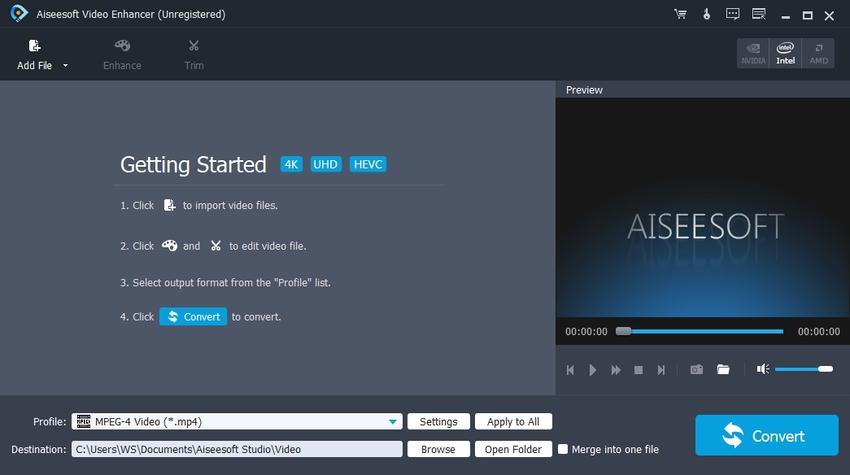
VideoProc
URL: https://www.videoproc.com/video-process/video-quality-enhancer.htm
Platform yang Didukung: Windows & Mac
Fitur Utama:
- Meningkatkan kualitas video mudah dilakukan dengan software ini. Anda hanya perlu menggerakkan kualitas untuk mendapatkan hasil yang Anda inginkan.
- Apa pun resolusi yang Anda inginkan untuk video Anda, program ini dapat memenuhi kebutuhan Anda.
- Fitur akselerasi GPU yang unik memungkinkan Anda mengedit video dengan lancar.
Kekurangan:
- Ini tidak cocok untuk penggunaan profesional.
- Kecepatan download cukup lambat.
- Program ini tidak memiliki alat audio dan perpustakaan media khusus.
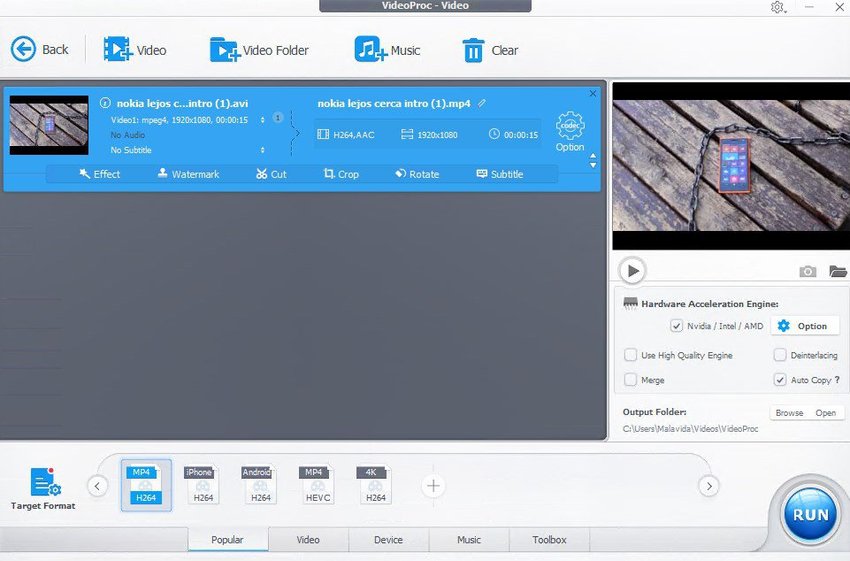
Filmora
URL: https://filmora.wondershare.com/video-editor/
Platform yang Didukung: Windows 7 & versi di atasnya; Mac OS X 10.11 & versi di atasnya.
Fitur Utama:
- Filmora memiliki lebih dari 100 lapisan media untuk mengedit video Anda. Software ini melapisi klip Anda dan membiarkan imajinasi Anda terbang tinggi dengan fungsi pengeditannya yang tidak terbatas.
- Anda dapat meningkatkan kualitas video dari platform media sosial apa pun yang Anda inginkan dan memberikan kreativitas pada keterampilan Anda.
- Pembaruan barunya memungkinkan Anda melihat pratinjau rendering dan riak otomatis untuk mempercepat proses pengeditan.
Kekurangan:
- Alat ini bukan pilihan yang tepat jika Anda ingin mengedit video 360 derajat.
- Mengekspor video dari Filmora membutuhkan waktu lebih lama dari yang diharapkan.
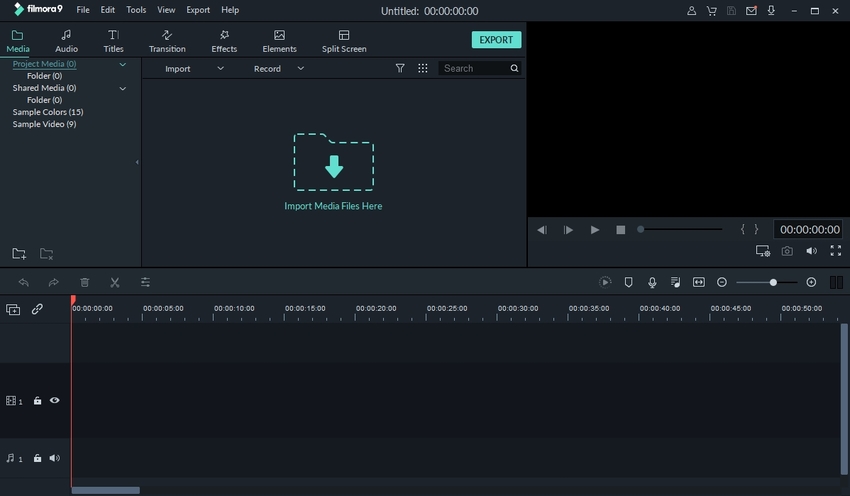
Lightworks
Platform yang Didukung: Windows, Linux, & Mac OS X
Fitur Utama:
- Aplikasi ini sangat baik untuk penggunaan profesional, terutama dengan berbagai dukungan I/O.
- Aplikasi ini memiliki FX audio dan video siap pakai yang menawarkan peningkatan real-time untuk video Anda.
- Aplikasi ini memungkinkan Anda untuk mengekspor video 4K dari platform sosial apa pun yang Anda suka - baik itu YouTube, Vimeo, atau lainnya.
Kekurangan:
- Antarmuka penggunanya cukup rumit. Pembuat video pemula tidak akan dapat menangani software tersebut.
- Versi gratis Lightworks membatasi opsi ekspor programnya.
- Aplikasi ini tidak memberi Anda panduan versi lengkap.
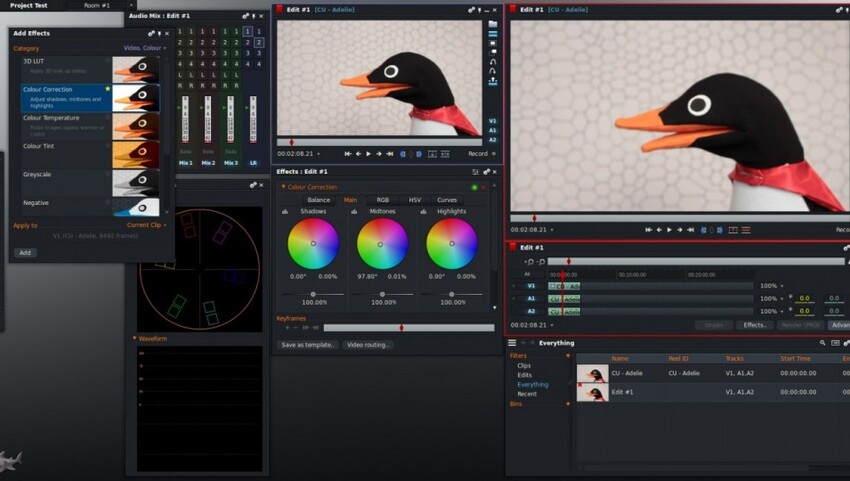
Final Cut Pro X
URL: https://www.apple.com/final-cut-pro/
Platform yang Didukung: Mac OS 10.14.6 & versi di atasnya.
Fitur Utama:
- Jika Anda ingin mengedit video Anda dengan kecepatan kilat di perangkat Apple Anda, lihat aplikasi ini.
- Anda dapat mengedit semua bentuk video - baik dalam 4K, HDR, atau 360 derajat.
- Aplikasi ini menawarkan Anda beragam efek untuk mengedit video, audio, membuat transisi, dan bahkan untuk mengedit judul.
Kekurangan:
- Jika Anda memperbarui software-nya, software ini tidak akan dapat mengimpor sendiri proyek Anda yang sebelumnya. Anda harus menerima bantuan alat pihak ketiga untuk mendapatkan kembali pekerjaan Anda.
- Ini bukan solusi yang andal untuk pengguna biasa.
- Final Cut Pro X tidak memiliki fitur stabilizer atau motion tracking.

Adobe Premiere Pro
URL: https://www.adobe.com/products/premiere.html
Platform yang Didukung: Windows & Mac
Fitur Utama:
- Pemecah masalah kualitas video ini memiliki semua fungsi pengeditan yang kompleks, termasuk VR.
- Anda dapat mengedit beberapa video untuk membuat alur kerja lebih cepat dari sebelumnya secara bersamaan.
- Aplikasi ini memiliki fitur unik dari template grafik gerak untuk memberikan tampilan yang lebih profesional pada video Anda.
Kekurangan:
- Software ini sangat profesional dan sama sekali tidak dimaksudkan untuk penggunaan biasa.
- Sulit untuk berkolaborasi dengan OS yang berbeda. Anda akan kesulitan untuk mengekspor proyek Anda dari Windows ke Mac atau sebaliknya.
- Saat memperbarui software, Anda mungkin akan mendapatkan beberapa bug yang muncul.
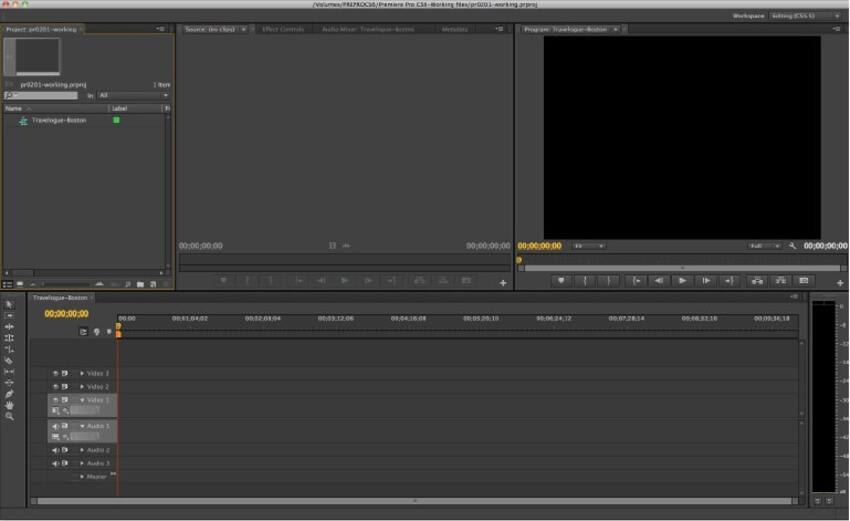
Avidemux
URL: http://avidemux.sourceforge.net/
Platform yang Didukung: Windows, Mac OS X, BSD, & Linux
Fitur Utama:
- Pengkodean video adalah ciri khas penyempurna kualitas video ini.
- Software ini memungkinkan Anda mengonversi video ke format yang sesuai untuk pengarsipan atau penerbitannya.
- Filter video yang berbeda adalah bagian & paket dari alat ini.
Kekurangan:
- Dengan fitur yang sangat sedikit, alat ini dikembangkan hanya untuk pemula. Software ini tidak melayani tujuan pengeditan profesional.
- Software ini hanya mendukung beberapa format video populer seperti MP4, DVD, MPEG, dan AVI.
- Anda tidak dapat mengedit video panjang dengan software ini.
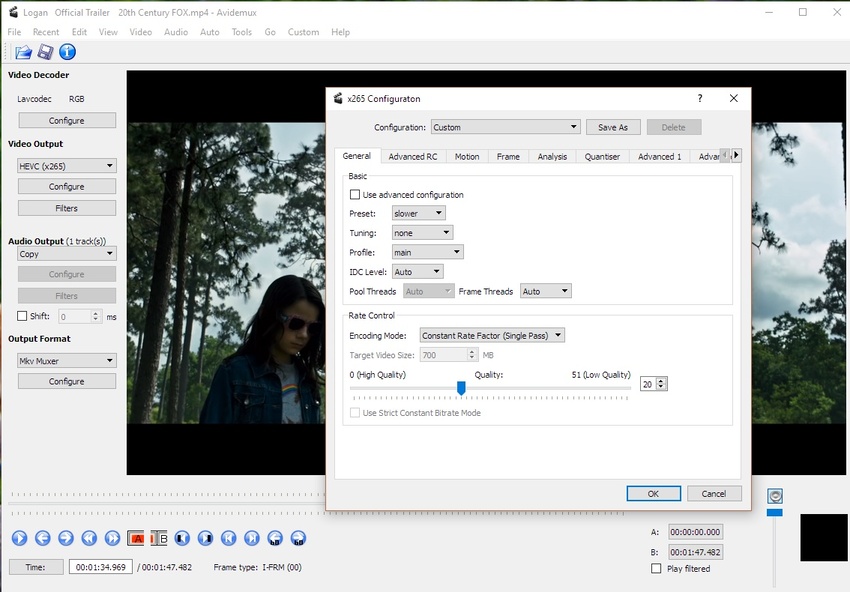
PawEditor
URL: https://www.fonepaw.com/paweditor/
Platform yang Didukung: Windows
Fitur Utama:
- Timeline software ini dibuat dengan baik untuk memungkinkan Anda bekerja tanpa bermasalah.
- Baik itu mengubah opasitas, memburamkan bidikan, menghilangkan bintik-bintik yang tidak perlu, atau mengoreksi lensa - dengan berbagai efek; Anda berhasil melakukan semuanya dengan PawEditor.
- Alat ini memungkinkan Anda mengontrol resolusi, rasio aspek, dan banyak aspek video lainnya.
Kekurangan:
- Alat ini memungkinkan Anda mengontrol resolusi, rasio aspek, dan banyak aspek video lainnya.
- Beberapa bagian software ini terlalu rumit.
- Software ini tidak memiliki tutorial yang bagus dari mana Anda dapat memahami dasar-dasarnya.
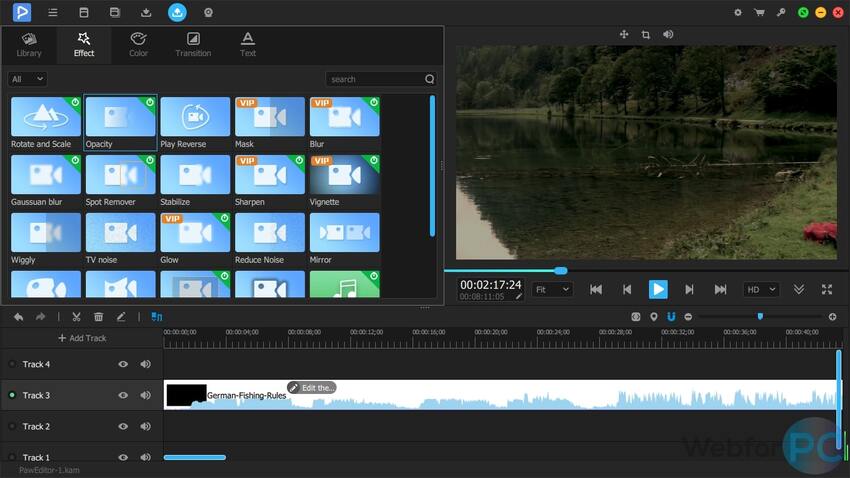
Kesimpulan
Oleh karena itu, baik itu penyempurna resolusi video atau penyempurna kualitas video, artikel ini telah memberi Anda fotoan keseluruhan terbaik tentang cara kerja alat video enhancer online. Selain itu, software ini akan sangat membantu Anda dalam pemilihan alat pengeditan video. Kami akan merekomendasikan Anda untuk memilih Media.io untuk mendapatkan pengedit video serba guna dan tidak perlu khawatir tentang kualitas video Anda. Jadi, pikirkan tentang bagaimana Anda ingin video Anda terlihat, bagaimana Anda ingin menggabungkan warna, menyesuaikan tingkat saturasi, dll., duduk di depan perangkat Anda dan mulai mengedit dengan software yang paling sesuai.
